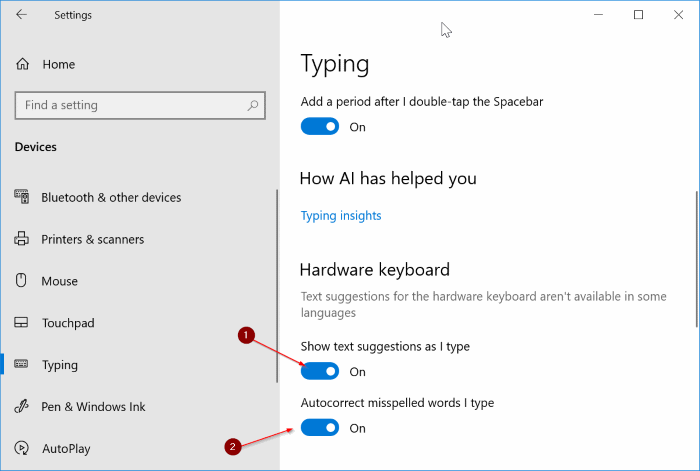Schakel tekstsuggesties voor hardwaretoetsenbord in Windows 10 in of uit
Bijgewerkt Januari 2023: Krijg geen foutmeldingen meer en vertraag je systeem met onze optimalisatietool. Haal het nu op - > deze link
- Download en installeer de reparatietool hier.
- Laat het uw computer scannen.
- De tool zal dan repareer je computer.
Alle mobiele besturingssystemen die er zijn, ondersteunen tekstsuggesties, zodat u snel en gemakkelijk kunt typen zonder alle tekens te hoeven typen. Hoewel Windows al sinds de dagen van Windows 8 tekstsuggesties op aanraaktoetsenborden aanbiedt, heeft Microsoft om de een of andere reden nooit tekstsuggesties voor hardwaretoetsenborden in Windows aangeboden.
Zou het niet cool zijn als we tekstsuggesties zouden kunnen krijgen tijdens het typen van een notitie in Kladblok of WordPad? Gelukkig heeft Microsoft tekstsuggesties voor hardwaretoetsenborden geïntroduceerd in Windows 10 april 2018 Update (versie 1803) en latere releases.
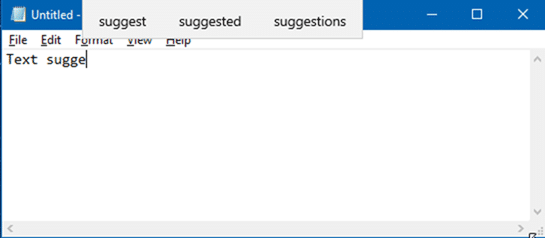
De functie voor tekstsuggestie voor hardwaretoetsenborden is standaard uitgeschakeld in Windows 10, maar u kunt deze eenvoudig inschakelen door naar Instellingen te navigeren. Zodra u de functie inschakelt, ziet u tekstsuggesties terwijl u een programma, app of zelfs in het zoekvak typt. Met de functie voor tekstsuggesties worden maximaal drie suggesties tegelijk weergegeven.
Belangrijke opmerkingen:
U kunt nu pc-problemen voorkomen door dit hulpmiddel te gebruiken, zoals bescherming tegen bestandsverlies en malware. Bovendien is het een geweldige manier om uw computer te optimaliseren voor maximale prestaties. Het programma herstelt veelvoorkomende fouten die kunnen optreden op Windows-systemen met gemak - geen noodzaak voor uren van troubleshooting wanneer u de perfecte oplossing binnen handbereik hebt:
- Stap 1: Downloaden PC Reparatie & Optimalisatie Tool (Windows 11, 10, 8, 7, XP, Vista - Microsoft Gold Certified).
- Stap 2: Klik op "Start Scan" om problemen in het Windows register op te sporen die PC problemen zouden kunnen veroorzaken.
- Stap 3: Klik op "Repair All" om alle problemen op te lossen.
Als u een tekstsuggestie ziet, drukt u eenmaal op de pijl-omhoog om het eerste woord in het suggestievak te selecteren. Gebruik de linker- en rechterpijltoetsen om de tekst te selecteren die u wilt gebruiken. Nadat u een woord heeft geselecteerd, drukt u op de Enter-toets om het te gebruiken. Als alternatief kunt u de muiscursor gewoon over een voorgesteld woord of tekst bewegen om deze te gebruiken.
De functie voor tekstsuggestie voegt automatisch een spatie toe nadat u een tekstsuggestie heeft gekozen.
De functie werkt uitstekend op de ingebouwde Mail-app, Kladblok, WordPad, Verkenner en andere apps. Voor de goede orde, tijdens onze test bood de functie voor tekstsuggesties geen suggesties tijdens het typen in het Office Word-programma.
Schakel tekstsuggesties voor hardwaretoetsenbord in Windows 10 in of uit
Hier ziet u hoe u tekstsuggesties voor hardwaretoetsenborden in Windows 10 in- of uitschakelt.
Stap 1: open de app Instellingen. Navigeer naar Apparaten \u0026 gt; Typen .
Stap 2: schakel in het gedeelte Hardware-toetsenbord de optie Tekstsuggesties weergeven terwijl ik typ in. Als je wilt, kun je ook de optie Verkeerd gespelde woorden automatisch corrigeren tijdens het typen inschakelen om Windows 10 te dwingen automatisch verkeerd gespelde woorden te corrigeren.